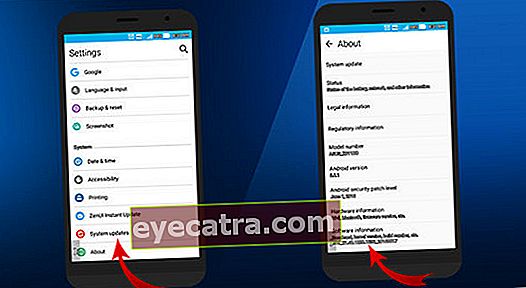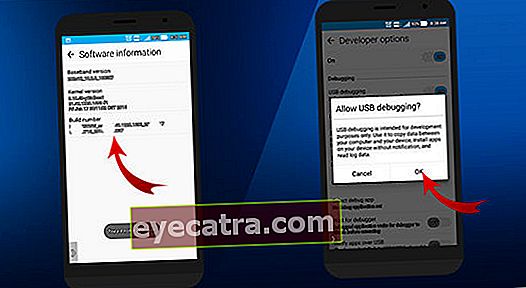fordelene ved usb-feilsøkingsfunksjonen som du bør vite
Fordelene med utvikleralternativer og USB-feilsøkingsfunksjoner du bør vite
Som et operativsystem åpen kilde, Android har absolutt en enorm fellestøtte. Med funksjonene "Utviklermuligheter" (Utvikleralternativer) på alle Android-baserte enheter, du eller din utvikler vil bli oppfordret til å være involvert i prosessen med å utvikle selve Android-operativsystemet.
På en måte er disse "utvikleralternativene" kjernen i Android-utviklingen. Dette "Utvikleralternativer" inneholder en rekke kraftige funksjoner, hvorav den ene lar deg få tilgang til Android-systemet og gjøre forskjellige modifikasjoner. For de av dere som liker Android-cracking, er du selvfølgelig allerede kjent med USB-feilsøking ikke? Hvilke funksjoner kan du aktivere via "Utvikleralternativer"? Og hva er dens funksjoner?
- 4 ting du MÅ vite før du blir en Android-utvikler
- Hvordan vise utvikleralternativer på Android
- Endre ny HP? Slik gjenoppretter du data og applikasjoner på en ny Android
Hvordan aktivere USB-feilsøking
Hva er USB-feilsøking

Akkurat som navnet hans, USB-feilsøking er et alternativ feilsøking som kan nås ved hjelp av USB-funksjonen på Android og PC. Så hovedfunksjonen til USB-feilsøking er å bygge en bro mellom Android-enhet og PC. Med det, para utvikler Applikasjoner kan bruke denne prosessen til å teste programvare og finne problemer med å bruke Android SDK (Programvareutviklingssett).
Videre brukes USB-feilsøking også av utvikler eller Android-brukere for å hjelpe med oppgaver som å installere tilpasset gjenoppretting, root, installer en tilpasset ROM og mye mer. Kort sagt, for å få Superbruker tilgang i hver prosess forankring, Må USB-feilsøkingsmodus være aktivert slik at filene som kreves for superbrukeradgang kan fås.injiser inn i systemet.
Funksjoner for utvikleralternativer

Tilbake til "Utviklermuligheter", denne funksjonen er veldig nødvendig for brukerne utvikler Android-applikasjoner, hackere eller for de som liker å hacke Android for å få tilgang til og kontrollere enhetene sine fra en PC. Faktisk for de av dere som bare er vanlige brukere og vil gjøre rot, installer en tilpasset ROM eller modifiser Android-systemet. Mye av verktøy som du kan bruke i "Utvikleralternativer", fra og med Feilsøking, Nettverk, Inngang, Tegning, Maskinvareakselerert gjengivelse, Overvåkningog andre avanserte applikasjonsinnstillinger.
Hvordan aktivere USB-feilsøking?
Som ApkVenue nevnt ovenfor, for å aktivere USB-feilsøking, må du først aktivere Utviklermuligheter på Android. Denne funksjonen er skjult misligholde og du må gjøre den tilgjengelig ved å gjøre følgende trinn.
- Åpne menyen Omgivelser >Om på Android-smarttelefonen eller nettbrettet.
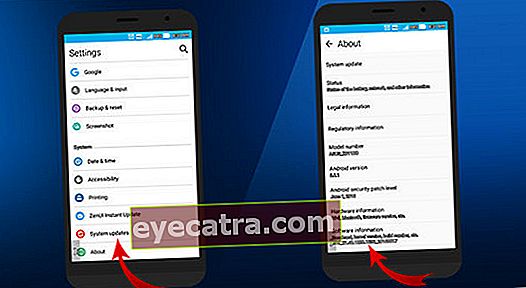
- Neste bla til seksjonen Bygg nummer og trykk opptil 7 ganger.
- Etter å ha trykket på Build Number 7 ganger, vil du se en melding "Du er nå utvikler" eller "Utviklermodus er aktivert".
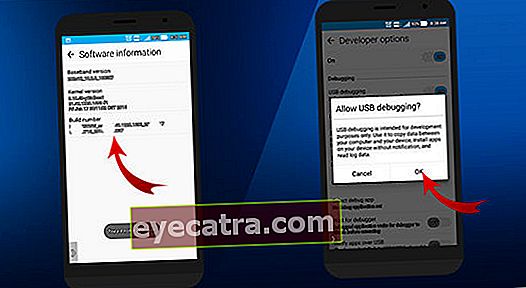
- Gå tilbake til hovedmenyen Omgivelser og du vil se Utvikleralternativmeny eller "Utvikleralternativer" på smarttelefonen.
- Åpne deretter menyen for utvikleralternativer og aktiver USB-feilsøking.
Så det er ferdig. Nå er utvikleralternativene og USB-feilsøking aktive. Nå er du klar for handling. Ved å bruke dette kan du fjernstyre smarttelefonen via en datamaskin.
Det er imidlertid en god ide å aktivere USB-feilsøking bare når det er nødvendig. Hvis du lar den være i en kontinuerlig aktiv tilstand, er det som om du la døren til huset stå åpen. Ja, dette har potensial til å skape et sikkerhetshull, der tredjeparter kan få tilgang til Android-systemet ditt ytterligere. De kan installer skadelig programvare, trykk, eller stjele viktige data. På dette punktet, er det noe du vil legge til eller spørre? Vennligst legg inn din mening i kommentarfeltet.